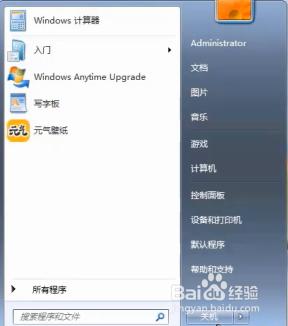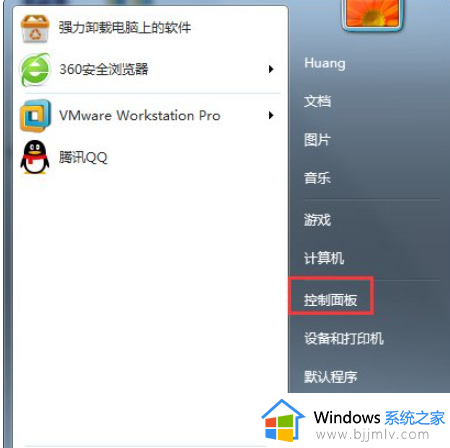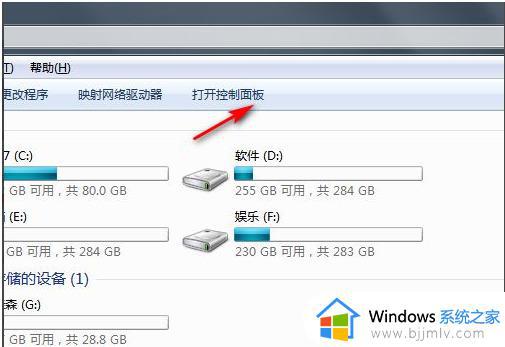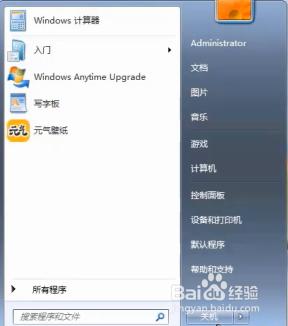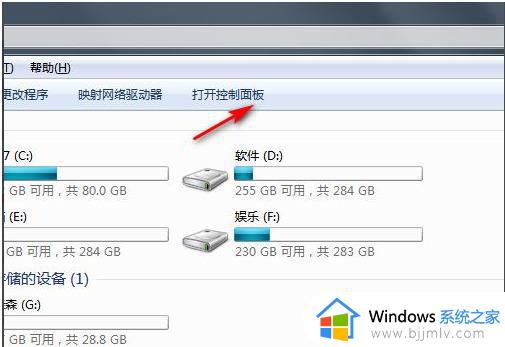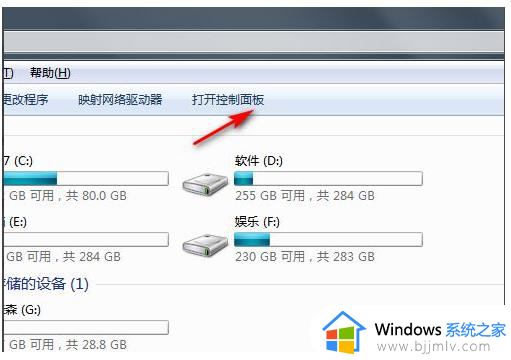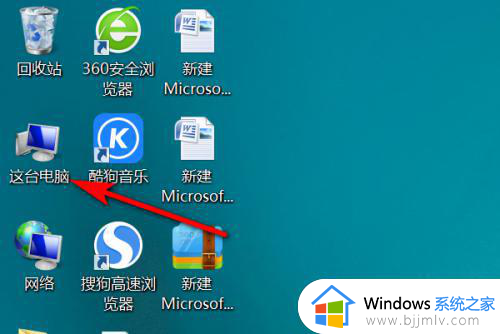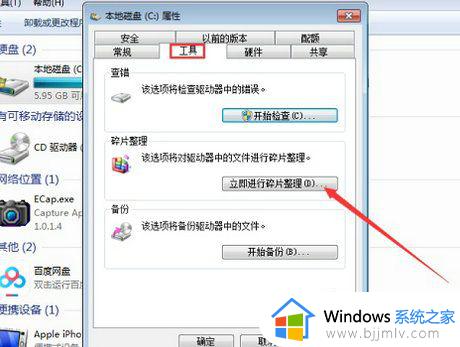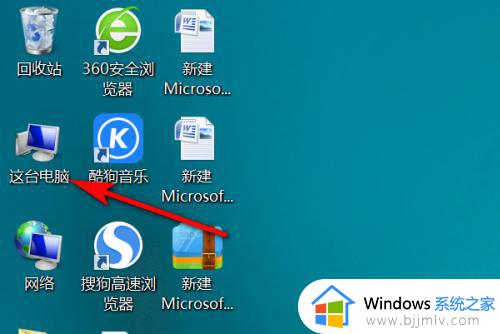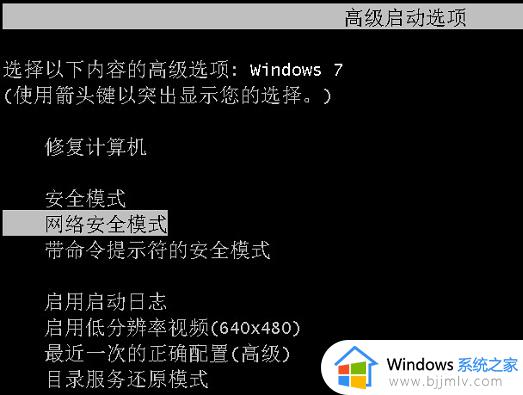win7如何清空电脑所有数据 win7怎样清空电脑所有数据
更新时间:2023-04-21 13:36:07作者:runxin
当用户在日常操作win7电脑的时候,对于系统中存放的一些垃圾文件需要及时删除来保证电脑内存充足,而有些用户由于长时间没有清理win7电脑的缘故,因此就想要将系统中所有数据进行清空,可是win7如何清空电脑所有数据呢?这里小编就带来win7清空电脑所有数据教程。
具体方法:
1、首先点击左下角的开始菜单,选择控制面板。
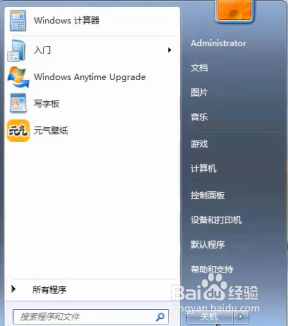
2、进入后将右上方的查看方式改为大图标,并点击恢复。
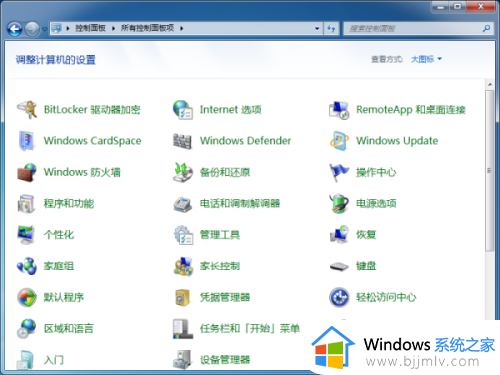
3、若是有系统映像或Windows光盘,点击下方的高级恢复方法。
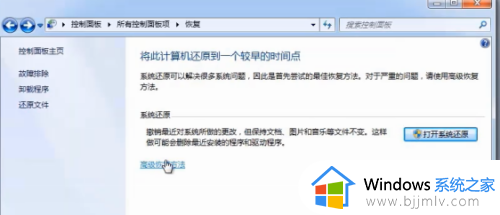
4、在重新安装系统,选择第一个选项或者选择“打开系统还原”。
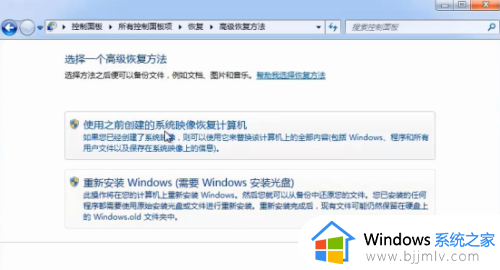
5、对系统还原到还原点之前的状态,勾选选择另一还原点,点击下一步再点击下一步。
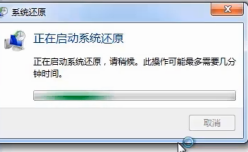
6、最后点击完成,在提示框中点击“是”即可。
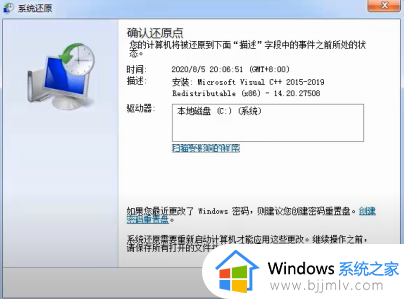
上述就是小编给大家讲解的win7清空电脑所有数据教程了,如果有不了解的用户就可以按照小编的方法来进行操作了,相信是可以帮助到一些新用户的。